电脑上可以安装蓝牙连接吗 电脑蓝牙连接步骤
更新时间:2024-03-26 18:07:08作者:xtang
如今电脑已经成为我们生活中必不可缺的一部分,而蓝牙技术的发展更是为我们的电脑使用带来了便利,通过蓝牙连接,我们可以方便地将电脑与其他设备进行无线传输和通信,无需繁琐的线缆连接。很多人对于电脑上是否可以安装蓝牙连接还存在疑问。关于电脑蓝牙连接的步骤和安装,我们应该如何进行呢?下面将针对这些问题进行探讨。
操作方法:
1.点击任务栏的“开始”菜单,在出现的菜单中找到“控制面板”。然后点击“控制面板”进入控制面板主页。
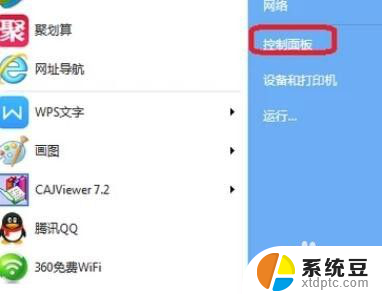
2.在控制面板主页面中找到“网络和共享中心”,然后点击进入。
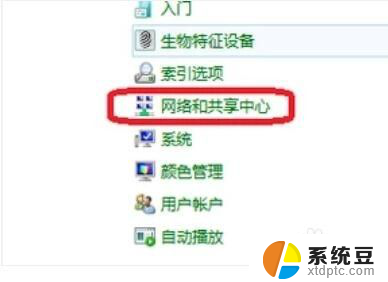
3.进入网络和共享中心页面后,找到左上方的“更改适配器设置”,点击进入。
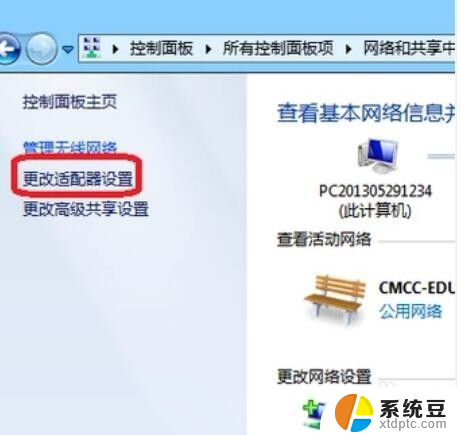
4.进入之后,找到“Bluetooth网络连接”。点击它就可以看到电脑上连接的蓝牙设备了。
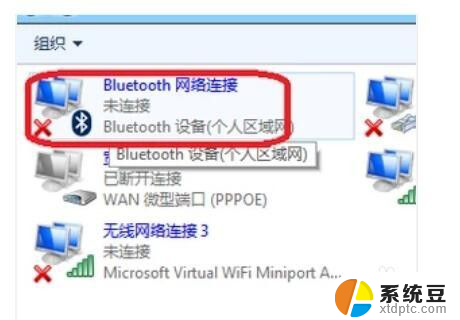
5.如果你的工具栏下方有蓝牙的图标,直接将鼠标移动到它上面然后右键。选择“显示Bluetooth设备”,也可以看到电脑上连接的蓝牙设备。
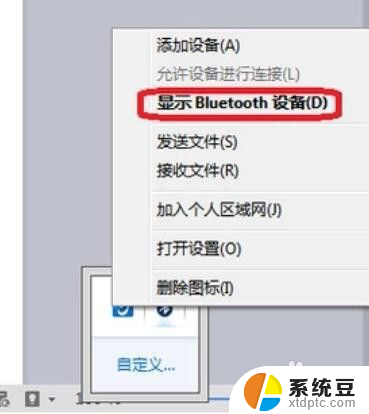
6.你学会了吗?赶快动手试一试吧。
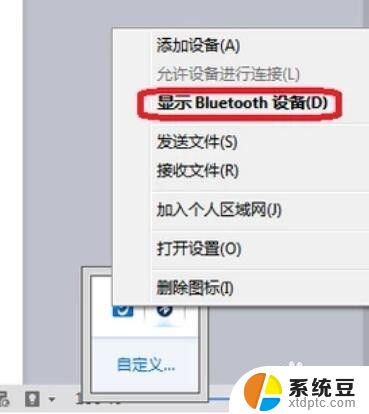
以上就是关于电脑上可以安装蓝牙连接的全部内容,如果您遇到相同情况,可以按照以上方法来解决。
电脑上可以安装蓝牙连接吗 电脑蓝牙连接步骤相关教程
- 电脑上可以安装抖音吗 抖音电脑版安装步骤
- 笔记本电脑可以安装打印机吗 笔记本通过无线网络连接打印机
- win8系统可以直接装win7吗 在预装win8.1的电脑上安装win7的详细指南
- 如何在电脑上安装无线打印机 电脑如何连接无线打印机
- win7开机蓝屏怎么重装系统 win7电脑蓝屏重装系统步骤
- win10系统可以自己安装吗 win10如何安装软件步骤
- 重装电脑后如何连接网络 电脑系统重装后无法连接网络怎么办
- 怎么让电脑不能安装软件 电脑禁止安装软件设置方法
- 声卡驱动打不上怎么办 声卡驱动安装失败怎么办
- windows7旗舰版安装光盘 Win7系统安装教程图解
- windows安装过程没网络怎么 笔记本连接不上网络怎么办
- win11重装后识别不了硬盘 硬盘识别不到怎么办
- 戴尔笔记本没有声音,显示未安装音频设备 如何解决电脑提示未安装任何音频输出设备问题
系统安装教程推荐
- 1 声卡驱动打不上怎么办 声卡驱动安装失败怎么办
- 2 win11安装 0xc000000f win11开机蓝屏提示0xc000000f解决方法
- 3 win11系统设置程序 Win11设置应用轻松重装方法
- 4 win11安装怎么 关机 Win11系统电脑怎么关机
- 5 win11可运行的红警 windows11怎么下载并安装红警游戏
- 6 win11安装更新 失败 Win11 24H2 安装 9 月更新出现不支持操作错误
- 7 win11安装跳过正在检查更新 Win11安装卡在正在检查更新
- 8 win 7 安装 win10 双系统 win7/win10双系统如何安装方法步骤
- 9 win11装不上realtek声卡驱动 Win11声卡驱动无法安装的解决方案
- 10 nginx可以在windows windows系统下安装Nginx步骤